iPhoto Slayt Gösterisi: Mac'inizde Harika Slayt Gösterileri Yapın
iPhoto, Apple Macintosh bilgisayarları için iLife yazılım paketinde bulunan bir yazılım programıdır. Bu programın ana işlevi bir medya kütüphanesidir. Fotoğraflarınızı ve videolarınızı saklayabilir ve görüntüleyebilir, video oynatabilir, dosyaları dışa aktarabilir ve slayt gösterileri yapabilirsiniz. Evet, doğru okudunuz. Slayt gösterisi oluşturmak için iPhoto'yu kullanabilirsiniz. nasıl olduğunu merak ediyor musun? nasıl olduğunu merak ediyor musun? Daha fazlasını öğrenmek istiyorsanız, bu yazıyı sonuna kadar okumaya devam edin. Ayrıca bulacaksınız iPhoto slayt gösterisi performansından memnun değilseniz, ipuçları ve bunun için en iyi alternatif araç.
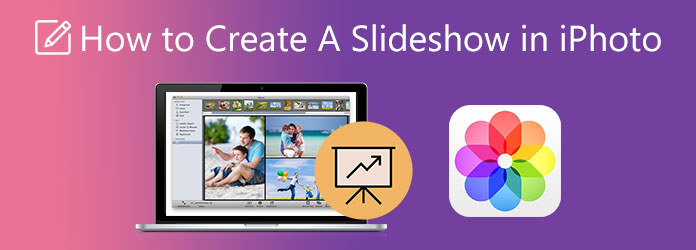
iPhoto'da nasıl slayt gösterisi oluşturabilirim? iPhoto'yu ilk gördüğünüzde ve kullandığınızda bunu kendinize sormuş olabilirsiniz. Cevap arayanlar için doğru yerdesiniz. Bu programı kullanarak slayt gösterisi yapmak için bu basit kılavuz adımını izleyin.
Mac bilgisayarınızda veya dizüstü bilgisayarınızda iPhoto uygulamasını açın. git Projem Ve tıklayın Artı düğmesi>Slayt gösterisi>iPhoto Medya kitaplığınızdan fotoğraf eklemeye başlamak için
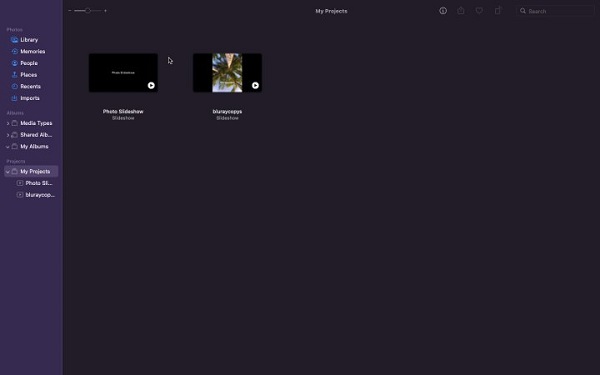
Fotoğraf ekledikten sonra slayt gösterisini özelleştirmeye başlayabilirsiniz. Kullanmak için Temalar simgesini tıklayın. Birkaç tema mevcuttur (Ken Burns, Origami, Reflections, Classic, Vintage Prints, Magazine). Her temanın farklı geçiş efektleri ve müziği vardır.
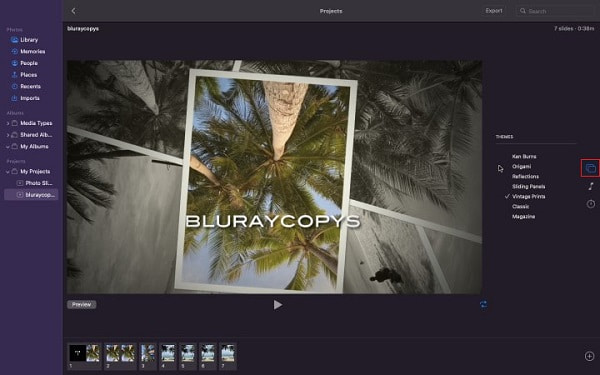
Dokunun Music Slayt gösterisi temalarında varsayılan iPhoto müziğini değiştirmek için simge. Apple Music kitaplığınızdaki müziği entegre edebilirsiniz. öğesine dokunun. Süre simge ve seçin Müziğe Sığdır Slayt gösterinizin şarkı bitene kadar çalması için
Tıkla Ihracat Slayt gösterisini cihazınızda saklamak için düğmesine basın. En iyi görüntüleme kalitesi için formatı yüksek kaliteye değiştirin. Tıklamak İndirim ihracata başlamak için. Dışa aktarma işlemi tamamlandıktan sonra, slayt gösterisinin nereye kaydedileceğini seçebilirsiniz.
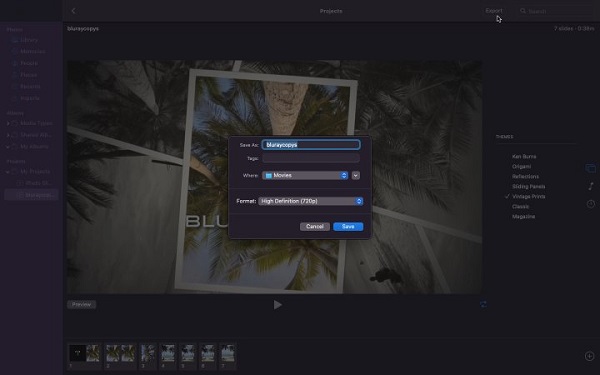
Mac'te iPhoto, tatmin edici sonuçlara sahip slayt gösterileri oluşturmak için yeterince iyi olsa da, bununla yetineceğiniz anlamına gelmez. Bazı alternatif programlar, slayt gösterisi yapımında iPhoto ile aynı veya daha iyi performans gösterebilir. Video Dönüştürücü Ultimate. Bu harika program, slayt gösterileri yapma konusunda oldukça güvenilir ve yeteneklidir. Dahil edilen müzik, düzenleme işlevleri, ekstra özellikler ve iPhoto'dan daha temiz bir arayüz ile daha fazla şablon elde edersiniz. Ayrıca Mac cihazlarda sorunsuz çalışır. Ayrıca MV özelliğini kullanarak slayt gösterileri yapmanın yanı sıra müzik videoları, kısa filmler, sunumlar, tanıtım videoları vb. oluşturabilirsiniz. Bu aracı indirmek de ücretsizdir.
Temel Özellikler:
Tıklayarak başlayın İndir Mac'in programı edinmeye başlaması için düğmesine basın. Ardından programı Mac cihazınıza yüklemeye devam edebilirsiniz. Araç başarıyla yüklendikten sonra, açmaya devam edin. Kullan MV Slayt gösterinizi oluşturmaya başlama özelliği.

Üzerinde MV sekmesi, slayt gösterilerinizde kullanmanız ve uygulamanız için şablonlardır. Slayt gösterisi için fotoğrafları ve videoları içe aktarmak için +Ekle düğmesini kullanın. Resim ve video ekledikten sonra, filigran ekleme, filtre uygulama, efektleri ayarlama vb. gibi resimlerinizi veya video kliplerinizi değiştirmek ve geliştirmek için Düzenle düğmesine dokunabilirsiniz. OK değişiklikler uygulamak.
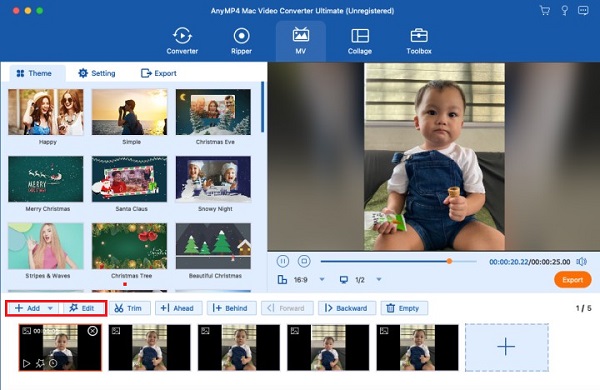
Git ayar Slayt gösterinizin arka plan müziğini değiştirmek için sekmesine tıklayın. Klasörünüzden müzik ekleyerek müziği değiştirmek için Artı işareti düğmesine dokunun. Seçtiğiniz temada bulunan müzik sizin için uygunsa, değiştirmeden bırakabilirsiniz.

Slayt gösterisini bitirmek için Ihracat sekme. Mevcut en yüksek çözünürlüğü seçin, çünkü bu daha iyi video kalitesine eşittir. sonra tıklayın İhracat Başlangıç Dosyayı dışa aktarmaya başlamak için Programı kapatmadan önce dışa aktarma işleminin bitmesini bekleyin.

iPhoto, özellikle bir Apple Mac bilgisayarı veya dizüstü bilgisayarı ilk kez kullananlar için biraz yanıltıcı olabilir. İşleri sizin için daha iyi hale getirmek amacıyla, her şeyi sizin için daha iyi hale getirmek amacıyla kaçırmamanız gereken bazı iPhoto Slayt Gösterisi İpuçlarını burada bulabilirsiniz.
iPhoto'dan bir slayt gösterisini nasıl paylaşırım? Nasıl diyenler için takip edebileceğiniz bir rehber.
Apple olmayan cihazlar için şu yöntemleri kullanabilirsiniz:
1. Slayt gösterisini Dropbox, Google Drive, OneDrive veya MediaFire gibi dosya paylaşım hizmetleri aracılığıyla dışa aktarabilir ve paylaşabilirsiniz. Ardından, slayt gösterisini cihazlarına indirmek için bir bağlantı içeren bir e-posta gönderirsiniz.
2. Slayt gösterisini kopyalayın, bir USB flash sürücüye, CD'ye, DVD'ye veya harici sabit sürücüye kaydedin ve depolama aygıtını posta yoluyla gönderin.
iPhoto, JPEG, RAW, TIFF, GIF, PNG, BMP, PICT, Photoshop, MacPaint, SGI ve PDF gibi yaygın olarak kullanılan neredeyse tüm görüntü dosyası biçimlerini destekler.
Video dosyası biçimleri için iPhoto, MOV, MP4, AVI ve AVCHD'yi destekler. HEIF ve HEVC biçimleri de uyumludur.
Raw biçimindeki fotoğraflar, JPEG olanlardan daha fazla bilgi içerir; bu, iPhoto'nun fotoğraflarınızı daha iyi geliştirmesini sağlar. Ayar panelinin altındaki kaydırıcı kontrollerini ayarlayarak vurguları, gölgeleri, keskinliği vb. kurtarabilirsiniz.
iPhoto'nun harika bir özelliği var: sadece bir anahtar kelime yazarak belirli fotoğrafları aramak. iPhoto uygulamasındaki arama çubuğunu kullanın ve yemek, yer, kişi, etkinlik, tarih vb. gibi anahtar sözcükleri yazın. İlgili tüm fotoğraflar ve videolar görünecektir.
iPhoto zaten durduruldu mu?
Ne yazık ki evet. iPhoto, 8 Nisan 2015'te kullanımdan kaldırıldı ve Mac OS X Yosemite 10.10.3'ten başlayarak Fotoğraflar ile değiştirildi. Fotoğraflar uygulaması aşağıdakiler gibi yeni özellikler getiriyor:
Cihazlardan senkronize edilen fotoğrafları ve videoları sıralama
Yeni Otomatik kırpma aracı
Paylaşılan Etkinlik Görünümünü değiştirin
Yeni yakınlaştırılmış görünüm
Fotoğrafları yazdırmak için yeni kare kitap biçimleri
iPhoto slayt gösterisinde fotoğrafları nasıl düzenlersiniz?
iPhoto'daki görüntülerin sırasını değiştirmek basittir. Fotoğraf tarayıcınızdan resimleri istediğiniz sırayla sürüklemeniz yeterlidir.
iPhoto Slayt Gösterime neden müzik ekleyemiyorum?
Müziği korumalı olduğu için kullanamazsınız. Bu sorunla tekrar karşılaşmak istemiyorsanız Apple Music'ten değil, iTunes Store'dan şarkı satın alıp kullanmanız gerekiyor. Nasıl yapılacağını öğrenmek için buraya tıklayın PowerPoint slayt gösterisine müzik ekleyin.
iPhoto slayt gösterisi okul veya iş sunumları için yalnızca basit slayt gösterileri yapması gerekenler için harikadır. Sınırlı özellikler ve düzenleme yetenekleri nedeniyle etkisi yoktur. İyi bir şey, olağanüstü performansa sahip alternatif programlar var, tıpkı Video Dönüştürücü Ultimate. Bu program, göz alıcı temaları, mükemmel düzenleme işlevleri ve çok sayıda ses ve video formatını desteklemesi nedeniyle profesyonel bir slayt gösterisi oluşturucudur. Ayrıca Mac ve Windows'ta sorunsuz çalışır.
Daha fazla Okuma
Movavi Slideshow Maker'ın Kapsamlı ve Dürüst İncelemesi
Bu iyi bilinen program Movavi Slideshow Maker hakkındaki bu makaleyi baştan sona okuyun. Bu araç hakkında bilmek istediğiniz her şey bu yazıya dahil edilmiştir.
Google Fotoğraflar'da Slayt Gösterileri Yapmak İçin En İyi Eğitim
Bu makalenin yardımıyla Google Fotoğraflar'da tatmin edici slayt gösterileri oluşturun. Slayt gösterisi yapma hakkında bilmeniz gereken her şey ve temel ipuçları dahildir.
Android Telefonda Nasıl Film Yapılır [Tam Kılavuz]
Bu kolay ama etkili yöntemleri kullanarak Android'de nasıl animasyon film yapılacağını öğrenin. Bu gönderi, Android telefonunuzda verimli bir şekilde filmler oluşturmanıza yardımcı olacaktır.
Masaüstü ve Mobil için 6 Olağanüstü Fotoğraf Slayt Gösterisi Oluşturucu
Bilgisayarınızda ve akıllı telefonunuzda ücretsiz olarak bulabileceğiniz farklı resim slayt gösterisi oluşturucularını keşfedin. Bu uygulamalar, slayt gösterisi yapımında güvenilir ve etkilidir.